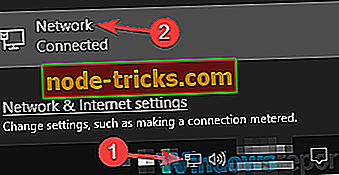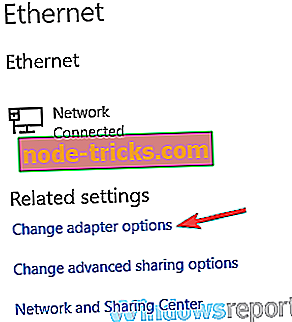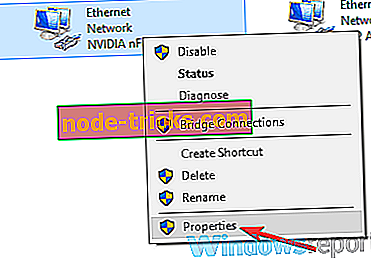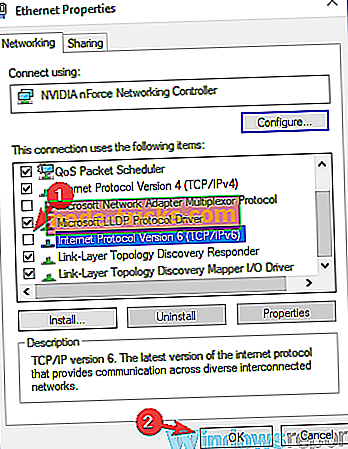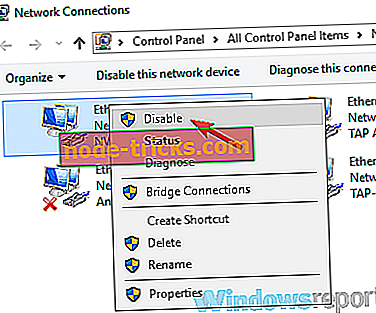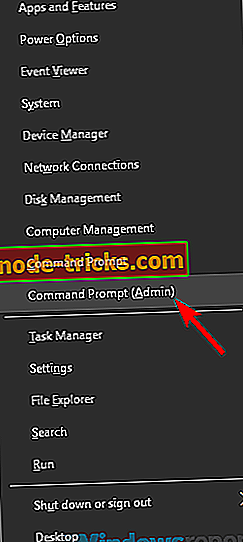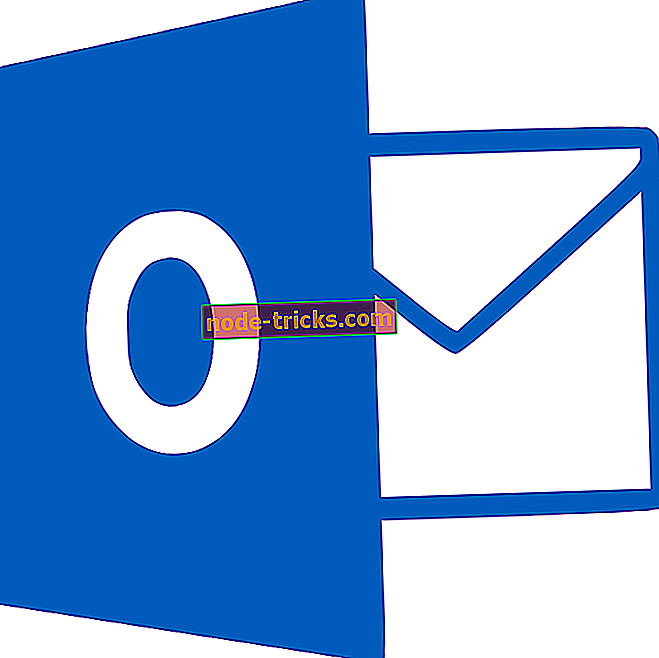ماذا تفعل إذا لم يتم توصيل NordVPN بعد التحديث
يعد استخدام VPN أمرًا مهمًا ، لكن بعض المستخدمين أبلغوا أن NordVPN لن يتصل بعد التحديث. قد تكون هذه مشكلة كبيرة وتترك خصوصيتك دون حماية ، لذلك سنقوم اليوم بإطلاعك على كيفية حل هذه المشكلة.
قد يكون عدم القدرة على استخدام VPN لديك مشكلة ، والتحدث عن NordVPN ومشكلات الاتصال ، إليك بعض المشكلات المشابهة التي أبلغ عنها المستخدمون:
- فشل NordVPN في الاتصال بتسجيل الدخول - يمكن أن تحدث هذه المشكلة بسبب برنامج مكافحة الفيروسات الخاص بك ، لذا تأكد من إضافة NordVPN إلى قائمة الاستثناءات في برنامج مكافحة الفيروسات الخاص بك.
- اتصال NordVPN ولكن بدون اتصال بالإنترنت - إذا كنت تواجه هذه المشكلة ، فيمكنك إصلاحها ببساطة عن طريق إزالة التطبيقات ذات المشكلات. ما عليك سوى إزالة التطبيقات والبرامج المعنية ويجب حل المشكلة تمامًا.
- يتعذر على NordVPN الاتصال بأي خادم - هذه مشكلة أخرى شائعة نسبيًا مع NordVPN. لإصلاح هذه المشكلة ، تأكد من استخدام موجه الأوامر وتجديد عنوان IP الخاص بك.
- لن يقوم NordVPN بالاتصال بالإنترنت ، والبقاء على اتصال - هذه بعض المشكلات التي يمكنك تجربتها مع NordVPN ، ولكن إذا واجهتك ، فتأكد من تجربة بعض حلولنا.
والخبر السار هو أن هذه القضايا نادرة للغاية. NordVPN هي خدمة VPN موثوقة للغاية والمشاكل التقنية هي أحداث نادرة.
لن يقوم NordVPN بالاتصال بعد التحديث ، وكيفية إصلاحه؟
- تحقق مكافحة الفيروسات الخاص بك
- قم بتحديث NordVPN إلى أحدث إصدار
- إزالة التطبيقات إشكالية
- استخدم امتداد المتصفح
- تعطيل IPv6
- إعادة تعيين NordVPN
- إعادة تعيين محول TAP NordVPN
- استخدام موجه الأوامر
- أعد تثبيت NordVPN
- الاتصال NordVPN
الحل 1 - التحقق من مكافحة الفيروسات الخاص بك

وفقًا للمستخدمين ، إذا كنت تواجه مشكلات مع NordVPN ، فربما يكون السبب هو مكافحة الفيروسات. في بعض الأحيان ، لن يقوم NordVPN بالاتصال إذا كان برنامج مكافحة الفيروسات الخاص بك يتداخل معه ، ومن أجل إصلاح هذه المشكلة ، يُنصح بتعطيل بعض ميزات مكافحة الفيروسات بشكل مؤقت. إذا لم ينجح ذلك ، فيمكنك محاولة تعطيل برنامج مكافحة الفيروسات تمامًا.
في بعض الحالات ، لن يكون ذلك كافيًا ، لذلك قد تضطر إلى إزالة برنامج مكافحة الفيروسات. ضع في اعتبارك أن Windows 10 يحتوي على Windows Defender باعتباره مضاد الفيروسات الافتراضي الخاص به ، لذلك حتى إذا اخترت إزالة برنامج مكافحة فيروسات تابع لجهة خارجية ، فلا يزال لديك بعض أشكال الحماية.
إذا كانت إزالة مكافحة الفيروسات تحل المشكلة ، فربما يكون هذا هو الوقت المناسب للتفكير في التبديل إلى حل مكافحة فيروسات مختلف. هناك العديد من أدوات مكافحة الفيروسات الرائعة في السوق ، وإذا كنت تبحث عن برنامج مكافحة فيروسات موثوق لا يتعارض مع VPN الخاص بك ، فنحن نقترح عليك تجربة Bitdefender .
احصل الآن على Bitdefender Antivirus
الحل 2 - تحديث NordVPN إلى أحدث إصدار
إذا كنت تواجه مشكلات مع NordVPN ، فإن أفضل طريقة للتعامل معها هي تحديث التطبيق إلى أحدث إصدار. هذا بسيط إلى حد ما ، ويمكنك القيام بذلك مباشرة من التطبيق نفسه.
أبلغ العديد من المستخدمين عن نجاح هذه الطريقة ، وإذا لم يتم توصيل NordVPN ، فتأكد من تحديثها إلى أحدث إصدار وتحقق مما إذا كان ذلك مفيدًا.
الحل 3 - إزالة التطبيقات إشكالية
وفقًا للمستخدمين ، إذا لم يتم توصيل NordVPN بعد التحديث ، فمن المحتمل أن تتداخل تطبيقات الطرف الثالث معه.
لإصلاح المشكلة ، يُنصح بإزالة هذا التطبيق بالكامل من جهاز الكمبيوتر الخاص بك. هناك عدة طرق للقيام بذلك ، ولكن الطريقة الأكثر فاعلية هي استخدام برنامج إلغاء التثبيت مثل IOBit Uninstaller .
باستخدام برنامج إلغاء التثبيت ، ستقوم بإزالة التطبيق المحدد بالكامل مع جميع ملفاته وإدخالات التسجيل. من خلال القيام بذلك ، عليك التأكد من أن الملفات المتبقية وإدخالات التسجيل لا تتداخل مع NordVPN في المستقبل.
- تنزيل الآن IObit Uninstaller PRO 7 مجانًا
بمجرد إزالة التطبيق بالكامل ، تحقق مما إذا كانت المشكلة لا تزال قائمة.
تحديث
لاحظ بعض المستخدمين حدوث هذه المشكلة عند استخدامهم Glasswire و NordVPN. والخبر السار هو أن هذه المشكلة تحدث في حالات نادرة وأنها بسبب مشاكل في الأجهزة أو إعدادات برنامج غير صحيحة. تعتبر Glasswire أداة موثوقة ومتوافقة تمامًا مع Windows 10.
اتصلت بنا الشركة مؤخرًا وقدمت للمستخدمين حلولًا رسمية لمساعدتك في حل هذه المشكلة الفنية.
دليل استكشاف الأخطاء وإصلاحها الرسمي
لسبب ما ، إذا قمت بإجراء الكثير من عمليات البحث المضيفة ، فقد يتسبب هذا في توقف NordVPN عن العمل. لإصلاح هذه المشكلة ، استخدم هذا الحل أولاً وقبل كل شيء:
- إيقاف خدمة Glasswire في إدارة المهام. انقر بزر الماوس الأيمن فوق شريط المهام السفلي في Windows واختر "مدير المهام" ثم انقر فوق "الخدمات". قم بالتمرير إلى قسم "G" وابحث عن GlassWire وأوقفه.
- شغّل Notepad كمسؤول وافتح ملف التكوين: C: \ ProgramData \ GlassWire \ service \ glasswire.conf
- تعيين hostname_enable_nslookup = خطأ
- احفظ الملف وابدأ تشغيل خدمة GlassWire مرة أخرى بالنقر بزر الماوس الأيمن في مدير المهام.
- لن يقوم GlassWire بالبحث عن المضيفين بعد الآن ، وسيعمل Nord كالمعتاد.
إذا واجهت أية مشكلات أخرى مع NordVPN ، فيمكنك استخدام إعدادات VPN المدمجة لنظام التشغيل Windows بدلاً من الإعدادات التي تأتي بها الأداة.
على أي حال ، يجب أن يكون هذا الحل السريع كافيًا لحل المشكلة.
الحل 4 - استخدم امتداد المتصفح
إذا لم يتم توصيل NordVPN بعد التحديث ، فمن الممكن تجنب هذه المشكلة باستخدام هذا الحل البديل الصغير. وفقًا للمستخدمين ، يبدو أنه يمكن لـ NordVPN الاتصال بخادم فقط مرة واحدة ، ولكن إذا انفصلت عن الخادم ، فلن تتمكن من الاتصال حتى تقوم بإعادة تشغيل جهاز الكمبيوتر الخاص بك.
قد تكون هذه مشكلة كبيرة ، ولكن أبلغ العديد من المستخدمين أن امتداد المتصفح يعمل دون أي مشاكل. لذلك إذا كنت تواجه مشاكل مع NordVPN ، فحاول استخدام امتداد المتصفح حتى تتمكن من العثور على حل دائم.
الحل 5 - تعطيل IPv6
وفقًا للمستخدمين ، إذا لم يتم توصيل NordVPN بعد التحديث ، فمن المحتمل أن سبب المشكلة هو IPv6. في حالة عدم معرفتك ، يوجد معياران لعنوان IP ، IPv4 و IPv6 ، وأحيانًا قد يكون الأخير مشكلة.
أبلغ العديد من المستخدمين أنهم قاموا بإصلاح المشكلة مع NordVPN ببساطة عن طريق تعطيل IPv6 تمامًا على أجهزة الكمبيوتر الخاصة بهم. هذا في الواقع بسيط جدًا ، ويمكنك القيام بذلك باتباع الخطوات التالية:
- انقر على أيقونة الشبكة على شريط المهام. اختر شبكتك من القائمة.
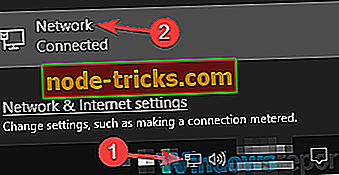
- سوف تظهر نافذة جديدة الآن. انقر فوق خيارات تغيير المحول في الجزء الأيسر.
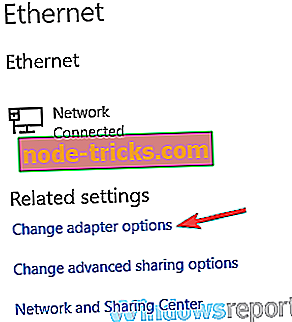
- يجب أن تشاهد الآن قائمة اتصالات الشبكة المتوفرة على جهاز الكمبيوتر الخاص بك. انقر بزر الماوس الأيمن فوق اتصال الشبكة واختر خصائص من القائمة.
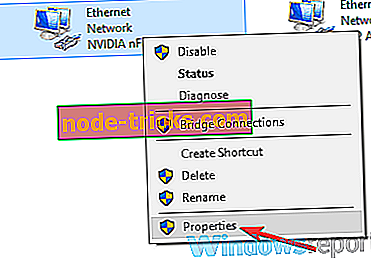
- حدد موقع Internet Protocol Version 6 (TCP / IPv6) في القائمة وقم بإلغاء تحديده. الآن انقر فوق " موافق" لحفظ التغييرات.
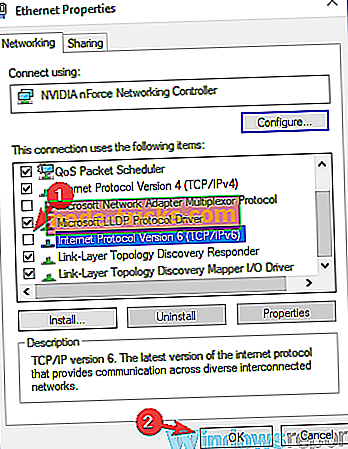
بعد القيام بذلك ، سيتم تعطيل IPv6 ويجب حل مشكلة NordVPN. ضع في اعتبارك أنك قد تضطر إلى إعادة تشغيل جهاز الكمبيوتر الخاص بك من أجل تطبيق التغييرات.
الحل 6 - إعادة تعيين NordVPN
إذا لم يتم توصيل NordVPN بعد التحديث ، فمن المحتمل أن يكون أحد إعداداتك هو سبب المشكلة. لإصلاح المشكلة ، تحتاج إلى استعادة جميع الإعدادات في NordVPN إلى الإعداد الافتراضي. هذا أمر بسيط إلى حد ما ، ويمكنك القيام بذلك باتباع الخطوات التالية:
- افتح NordVPN وانتقل إلى الإعدادات .
- قم بالتمرير وصولاً إلى الأسفل وانقر فوق " إظهار الإعدادات المتقدمة" . الآن انقر على أعرف ما أفعله
- قم بالتمرير لأسفل إلى قسم التشخيصات وانقر فوق " تشغيل أداة التشخيص" .
- ستظهر لك نافذة جديدة الآن. انقر فوق إعادة تعيين NordVPN
- انتظر بضع لحظات حتى تكتمل العملية.
بمجرد الانتهاء من العملية ، تحقق مما إذا كانت المشكلة لا تزال قائمة.
الحل 7 - إعادة تعيين محول TAP NordVPN
في بعض الأحيان يمكن أن تحدث مشكلات في NordVPN بسبب المحول الظاهري الخاص بها. إذا لم يتم توصيل NordVPN ، فمن المستحسن إعادة تشغيل محول الشبكة. يمكنك القيام بذلك باتباع الخطوات التالية:
- اتبع الخطوات 1-2 من الحل 5 .
- الآن سترى محول Windows TAP NordVPN في قائمة الاتصالات المتاحة. انقر بزر الماوس الأيمن فوق المحول واختر تعطيل من القائمة.
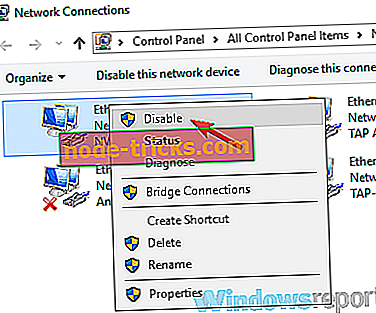
- انتظر بضع لحظات ، انقر بزر الماوس الأيمن فوق المحول مرة أخرى واختر تمكين من القائمة.
بمجرد تمكين المهايئ ، يجب حل المشكلة وستتمكن من استخدام NordVPN مرة أخرى.
الحل 8 - استخدام موجه الأوامر
وفقًا للمستخدمين ، إذا لم يتم توصيل NordVPN بعد التحديث ، فقد تكون المشكلة خلل في اتصال الشبكة. ومع ذلك ، يمكنك حل المشكلة عن طريق تجديد عنوان IP الخاص بك. هذا بسيط إلى حد ما ، ويمكنك القيام بذلك باتباع الخطوات التالية:
- اضغط على مفتاح Windows + X لفتح قائمة Win + X. اختر موجه الأوامر (المسؤول) أو PowerShell (المسؤول) من القائمة.
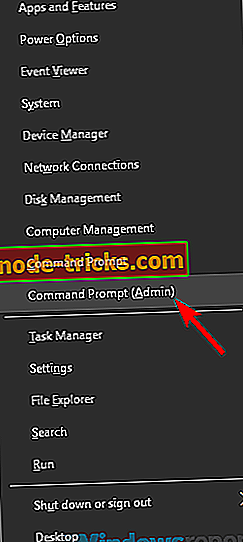
- الآن قم بتشغيل الأوامر التالية:
- ipconfig / الافراج
- إيبكونفيغ / فلوشدس
- ipconfig / تجديد
- إعادة تعيين WINSOCK Netsh
- إعادة تعيين واجهة Netsh ipv4
- إعادة تعيين واجهة Netsh ipv6
- كتالوج إعادة تعيين WINSOCK
- إعادة تعيين int Netsh ipv4 reset.log
- إعادة تعيين كثافة العمليات ipv6 إعادة تعيين
بعد تشغيل هذه الأوامر ، تحقق مما إذا كانت المشكلة لا تزال قائمة. ضع في اعتبارك أنك قد تضطر إلى إعادة تشغيل جهاز الكمبيوتر الخاص بك من أجل تطبيق التغييرات.
الحل 9 - إعادة تثبيت NordVPN
في بعض الحالات ، قد يؤدي تثبيت تالف إلى هذه المشكلة. إذا لم يتم توصيل NordVPN ، فمن المحتمل أن يكون التثبيت معطوبًا. يمكن أن يحدث هذا لأسباب مختلفة ، ومن أجل حل المشكلة ، يُنصح بإعادة تثبيت NordVPN.
هناك عدة طرق للقيام بذلك ، ولكن أفضل طريقة هي استخدام برنامج إلغاء التثبيت. لمعرفة المزيد حول برنامج إلغاء التثبيت ، نوصيك بمراجعة Solution 3 لمزيد من المعلومات. بمجرد إعادة تثبيت NordVPN ، تحقق مما إذا كانت المشكلة لا تزال قائمة.
الحل 10 - اتصل بـ NordVPN
إذا استمرت المشكلة ، فقد يكون من الأفضل الاتصال بـ NordVPN مباشرة. أبلغ العديد من المستخدمين أن NordVPN أرسل لهم تصحيحًا ، لذا إذا كنت تواجه مشكلات مع NordVPN ، فتأكد من الاتصال بفريق الدعم الخاص بهم وسوف يساعدك في حل المشكلة.
إذا لم يتمكن دعم NordVPN من حل المشكلة ، فقد يكون هذا هو الوقت المناسب للنظر في بديل. إذا كنت تريد VPN لا تتداخل مع نظامك ، فنحن نقترح عليك أن تفكر في CyberGhost VPN . تم تحسين الإصدار الجديد (CyberGhost 7) بدرجة عالية للحصول على وظائف أفضل على أي جهاز.
لماذا تختار CyberGhost؟ Cyberghost لنظام التشغيل Windows- 256 بت تشفير AES
- أكثر من 3000 خادم في جميع أنحاء العالم
- خطة سعرية رائعة
- دعم ممتاز
NordVPN هو عميل VPN رائع ، لكن إذا لم يتم توصيل NordVPN ، فمن المحتمل أن يتدخل أحد التطبيقات من طرف ثالث. إذا لم تكن التطبيقات الأخرى هي المشكلة ، فتأكد من تجربة جميع الحلول الأخرى من هذه المقالة.